
Aktualisieren der Firmware dieses Systems
Überblick
Sie können eine Firmware und Konfigurationsinformationen dieses Systems extern herunterladen und dann damit das System aktualisieren.
Sie können das System auch während des Downloads von Firmware oder Konfigurationsinformationen weiterverwenden.
Gehen Sie folgendermaßen vor, um eine Firmware und Konfigurationsinformationen dieses Systems extern herunterzuladen und damit das System zu aktualisieren.
Die Firmware und die Konfigurationsinformationen müssen von Ihrem Servicetechniker aktualisiert werden. Weitere Informationen erhalten Sie von Ihrem Kundendienst.
Bereiten Sie den Download der Firmware vor.
Der Download kann entweder per FTP oder per HTTP erfolgen. Richten Sie die Proxy-Server-Einstellung entsprechend Ihrer Betriebsumgebung ein.
Ausführliche Informationen über die Einrichtung einer Einstellung für den Firmware-Download per FTP finden Sie Hier.
Ausführliche Informationen über die Einrichtung einer Einstellung für den Firmware-Download per HTTP finden Sie Hier.
Aktualisieren Sie die Firmware dieses Systems.
Vorbereiten des Firmware-Downloads per FTP
Richten Sie die Einstellung für den FTP-basierten Download der Firmware auf das System ein.
Wählen Sie im Administratormodus [Netzwerk] - [Einst. f. Systemaktualisierung] - [Internet-ISW-Einstellungen] - [FTP-Servereinstellungen] und richten Sie dann die folgenden Einstellungen ein.

Einstellungen | Beschreibung |
|---|---|
[FTP-Servereinstellungen] | Wählen Sie [EIN] aus, um die Internetverbindung über einen Proxy herzustellen. [AUS] ist standardmäßig ausgewählt. |
[Proxyserveradresse] | Geben Sie die Proxyserveradresse ein. Verwenden Sie eines der folgenden Formate.
|
[Proxyserver-Anschlussnummer] | Ändern Sie ggf. die Anschlussnummer des Proxy-Servers. Standardmäßig ist [21] angegeben. |
Vorbereiten des Firmware-Downloads per HTTP
Richten Sie die Einstellung für den HTTP-basierten Download der Firmware auf das System ein.
Wählen Sie im Administratormodus [Netzwerk] - [Einst. f. Systemaktualisierung] - [HTTP Proxy Einstellungen] und richten Sie dann die folgenden Einstellungen ein.
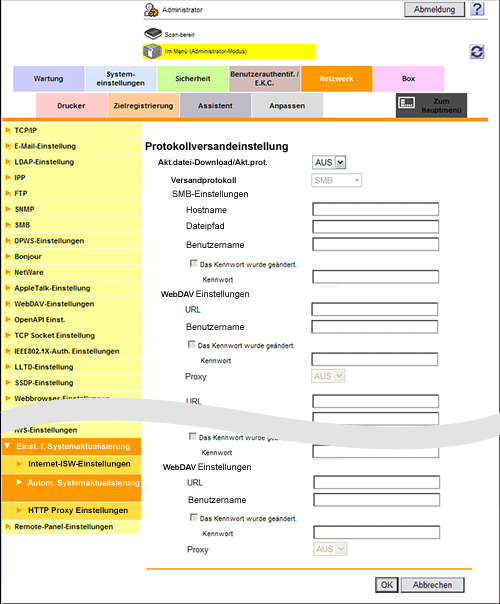
Einstellungen | Beschreibung |
|---|---|
[HTTP Proxy Einstellungen] | Wählen Sie [Ein], um eine externe Verbindung über einen Proxy-Server aufzubauen. [AUS] ist standardmäßig ausgewählt. |
[Proxyserveradresse] | Geben Sie die Proxyserveradresse ein. Verwenden Sie eines der folgenden Formate.
|
[Proxyserver-Anschlussnummer] | Ändern Sie ggf. die Anschlussnummer des Proxy-Servers. Standardmäßig ist [21] angegeben. |
[Proxy-Authentifizierung] | Legen Sie fest, ob die Proxy-Authentifizierung verwendet werden soll. [AUS] ist standardmäßig ausgewählt.
|
Automatisches Aktualisieren der Firmware zu einem angegebenen Zeitpunkt
Dieses System kann eine Firmware automatisch zum angegebenen Zeitpunkt herunterladen und die Firmware aktualisieren.
Wählen Sie im Administratormodus [Netzwerk] - [Einst. f. Systemaktualisierung] - [Internet-ISWEinstellungen] - [Firmware zur angegebenen Zeit aktualisieren] und richten Sie dann die folgenden Einstellungen ein.
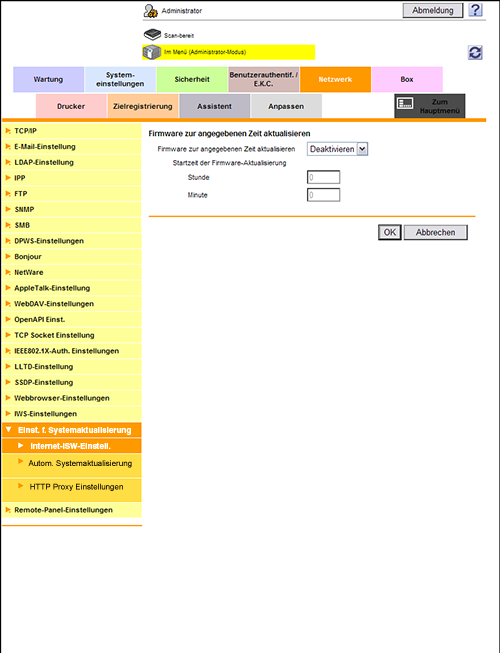
Einstellungen | Beschreibung |
|---|---|
[Firmware zur angegebenen Zeit aktualisieren] | Wählen Sie [Aktivieren], um die Firmware automatisch zum angegebenen Zeitpunkt zu aktualisieren. [Deaktivieren] ist standardmäßig ausgewählt. |
[Startzeit der Firmware-Aktualisierung] | Geben Sie den Zeitpunkt an, zu dem das System die Firmware automatisch aktualisieren soll. |
Manuelles Aktualisieren der Firmware
Laden Sie die Firmware aus dem Internet auf dieses System herunter und aktualisieren Sie die System-Firmware.
Sie können das System während des Firmware-Downloads wie gewohnt weiterverwenden.
Während der eigentlichen Aktualisierung der Firmware ist die Verwendung des Systems jedoch nicht möglich. Nach dem Abschluss der Firmware-Aktualisierung führt dieses System automatisch einen Neustart durch.
Wählen Sie im Administratormodus [Netzwerk] - [Einst. f. Systemaktualisierung] - [Internet-ISWEinstellungen] - [Parameter für die Firmware-Aktualisierung] und richten Sie dann die folgenden Einstellungen ein.

Einstellungen | Beschreibung |
|---|---|
[Status der Firmware-Aktualisierung] | Zeigt den Status des Firmware-Downloads an. Klicken Sie auf [Aktualisieren], um den Status zu aktualisieren. |
[Firmware-Download] | Klicken Sie auf diese Schaltfläche, um eine Firmware aus dem Internet herunterzuladen. |
[Firmware löschen] | Klicken Sie auf diese Schaltfläche, um die heruntergeladene Firmware zu löschen. |
[Parameter für die Firmware-Aktualisierung] | Klicken Sie auf diese Schaltfläche, um die Firmware auf diesem System mit der heruntergeladenen Firmware zu aktualisieren. |